Jak zainstalować Apache ActiveMQ na Centos/Rhel 8
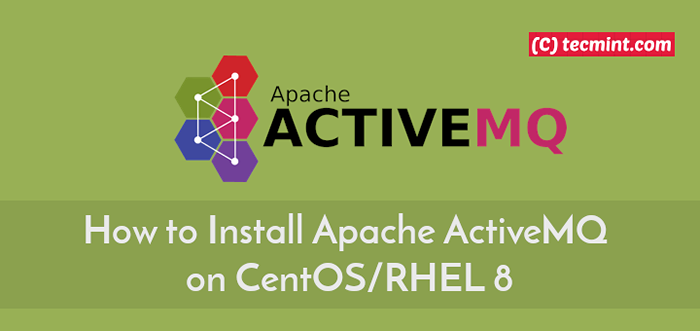
- 3073
- 727
- Tomasz Szatkowski
ActiveMQ jest popularnym, multiprotokolowym implementacją oprogramowania pośredniego zorientowanego na komunikat (MAMA) z zapisanymi funkcjami przedsiębiorstw Jawa, używany do wysyłania wiadomości między dwiema aplikacjami lub dwoma komponentami w aplikacji.
Obsługuje szeroką gamę klientów krzyżowych z protokołów Java, C, C ++, C#, Ruby, Perl, Python, PHP i.
Przeczytaj także: Jak zainstalować Apache ActiveMQ na Debian 10
Niektóre z jego przypadków użycia obejmują przesyłanie wiadomości transakcyjne, klastrowanie i ogólny model przesyłania wiadomości asynchronicznych, przesyłanie strumieniowe danych, RESTful API do przesyłania wiadomości za pomocą HTTP i wiele więcej.
W tym artykule wyjaśnimy, jak zainstalować najnowszą wersję Apache ActiveMQ NA Centos 8 I RHEL 8 Rozkład Linuksa.
Instalowanie Apache ActiveMQ na CentOS i RHEL 8
Żeby zainstalować ActiveMQ, Twój system musi mieć zainstalowane Java na twoim serwerze. Jeśli Jawa nie jest zainstalowany, możesz zainstalować go w swoim systemie za pomocą naszego How to Instalowanie Java w Centos i Rhel 8 Guide.
Po zainstalowaniu Java możesz przejść dalej, aby pobrać najnowszą wersję ActiveMQ lub użyć następującego polecenia WGET, aby pobrać pakiet źródłowy, jak pokazano.
# cd/opt # wget https: // www.Apache.org/dist/activeMQ/5.16.4/Apache-Activemq-5.16.4-bin.smoła.GZ
Teraz wyodrębnij plik archiwum za pomocą polecenia TAR i przenieś go do wyodrębnionego katalogu za pomocą polecenia CD, jak pokazano.
# TAR ZXVF Apache-Activemq-5.16.4-bin.smoła.GZ # CD Apache-activemq-5.16.4
Teraz twój ActiveMQ pakiet powinien być zainstalowany w /optować katalog i możesz wyświetlić jego zawartość za pomocą polecenia LS.
# ls -l
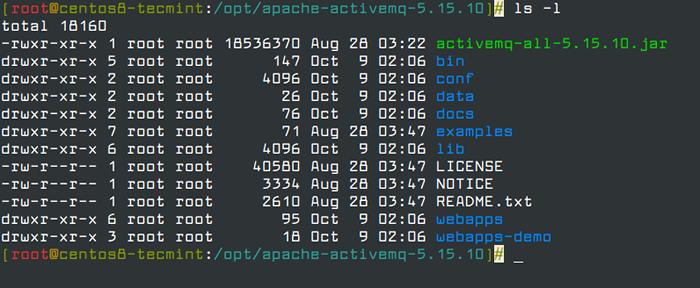 Pliki ActiveMQ
Pliki ActiveMQ Z powyższego wyjścia istnieją kilka kluczowych katalogów, o których należy zwrócić uwagę, zawierają one następujące czynności:
- kosz - przechowuje plik binarny oraz inne powiązane pliki.
- conf - Zawiera pliki konfiguracyjne: główny plik konfiguracyjny ActiveMQ.XML, Napisane w formacie XML.
- dane - przechowuje plik PID, a także pliki dziennika.
- dokumenty - zawiera pliki dokumentacji.
- Lib - przechowuje pliki biblioteki.
- internetowe aplikacje - Zawiera interfejs internetowy i pliki konsoli administracyjnej.
Uruchomienie ActiveMQ jako usługa w ramach SystemD
Biegać ActiveMQ Jako usługa musisz utworzyć ActiveMQ Plik jednostki serwisowej pod nazwą użytkownika ActiveMQ, Zacznij więc od utworzenia użytkownika za pomocą polecenia userADD, jak pokazano.
# UserAdd ActiveMQ
Następnie ustaw prawidłowe uprawnienia na ActiveMQ katalog instalacyjny i cała jego zawartość należą do nowo utworzonego użytkownika i grupy. Poza tym potwierdź, że nowe uprawnienia są ustawione w następujący sposób.
# chown -r activeMQ: ActiveMQ /opt /apache-activemq-5.16.4 # ls -l /opt /apache-activemq-5.16.4/
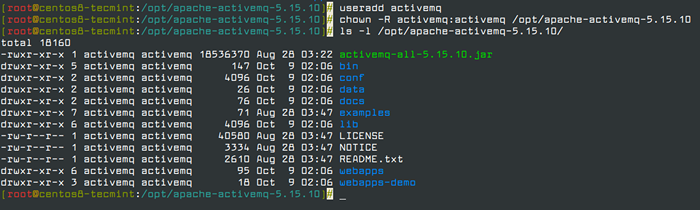 Ustawienie uprawnień na ActiveMQ
Ustawienie uprawnień na ActiveMQ Teraz utwórz plik jednostki serwisowej dla ActiveMQ zwany ActiveMQ.praca pod /etc/systemd/system/ informator.
# VI/etc/Systemd/System/ActiveMQ.praca
Dodaj następującą konfigurację w ActiveMQ.praca plik.
[Jednostka] Opis = Apache ActiveMQ Message Broker After = Network-online.Target [Service] Type = Forking User = ActiveMQ Group = ActiveMQ WorkingDirectory =/opt/Apache-Activemq-5.16.4/bin execstart =/opt/apache-activemq-5.16.4/bin/activeMQ start execstop =/opt/apache-activemq-5.16.4/bin/activemq stop rentaart = on-a-aabort [instalacja] Wantedby = Multi-User.cel
Zapisz plik i zamknij go. Następnie ponownie załaduj konfigurację SystemD Manager, aby odczytać nowo utworzoną usługę, używając następującego polecenia.
# SystemCtl Demon-Reload
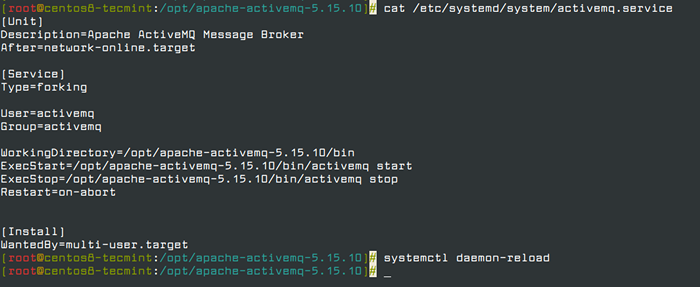 Utwórz plik jednostki serwisowej ActiveMQ
Utwórz plik jednostki serwisowej ActiveMQ Następnie możesz użyć poleceń SystemCTL, aby rozpocząć. Włącz i sprawdź status Apache ActiveMQ usługa jak pokazano.
# SystemCtl Start ActiveMQ.Service # Systemctl Włącz ActivEMQ.Service # Systemctl Status ActiveMQ.praca
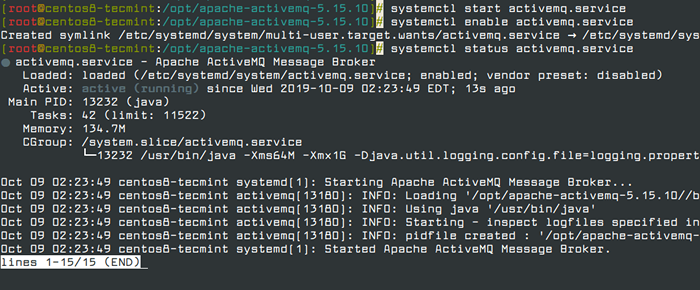 Uruchom usługę ActiveMQ
Uruchom usługę ActiveMQ Domyślnie, ActiveMQ Demon słucha w porcie 61616 i możesz potwierdzić port za pomocą narzędzia SS w następujący sposób.
# ss -ltpn
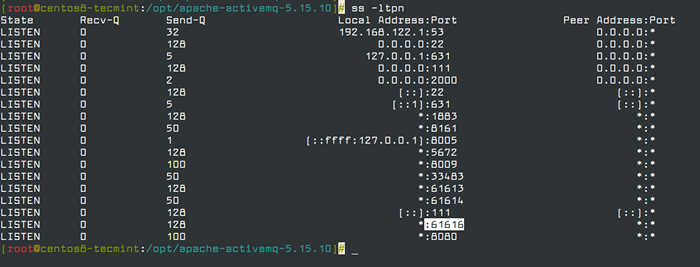 Sprawdź port ActiveMQ
Sprawdź port ActiveMQ Zanim możesz uzyskać dostęp do ActiveMQ konsola internetowa, jeśli masz Firewalld Uruchomienie (które powinno być domyślnie), musisz otworzyć port 8161 które konsolę internetową słucha w zaporze, korzystając z Firewall-CMD narzędzie jak pokazano.
# Firewall-CMD-Zone = public --Permanent --add-port = 8161/tcp # Firewall-CMD--RELOAD
Testowanie instalacji ActiveMQ
ActiveMQ Konsola internetowa służy do zarządzania i monitorowania ActiveMQ za pośrednictwem przeglądarki internetowej. Aby uzyskać do niego dostęp, otwórz przeglądarkę internetową i wskazać jej następujący adres URL:
http: // localhost: 8161 lub http: // server_ip: 8161
Wylądujesz na następującym interfejsie internetowym.
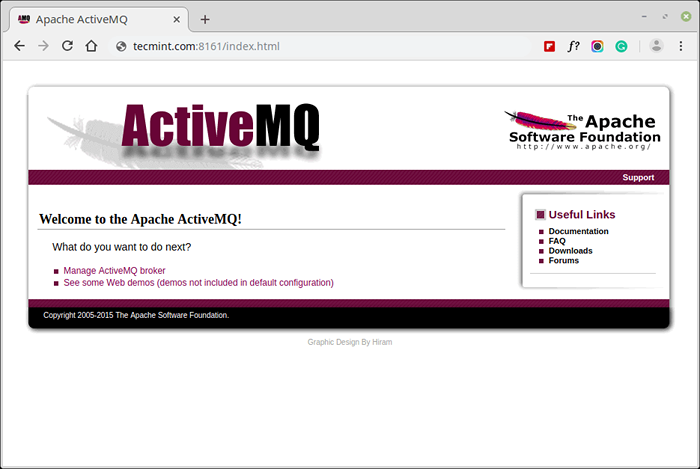 Konsola internetowa ActiveMQ
Konsola internetowa ActiveMQ Rozpocząć faktyczną administrację ActiveMQ, Zaloguj się do konsoli internetowej administratora, klikając „Manager ActiveMQ Broker”Link. Alternatywnie, następujący adres URL zabierze Cię również bezpośrednio do interfejsu logowania konsoli administratora.
http: // localhost: 8161/admin lub http: // server_ip: 8161/admin
Następnie użyj domyślnej nazwy użytkownika Admin i hasło Admin zalogować się.
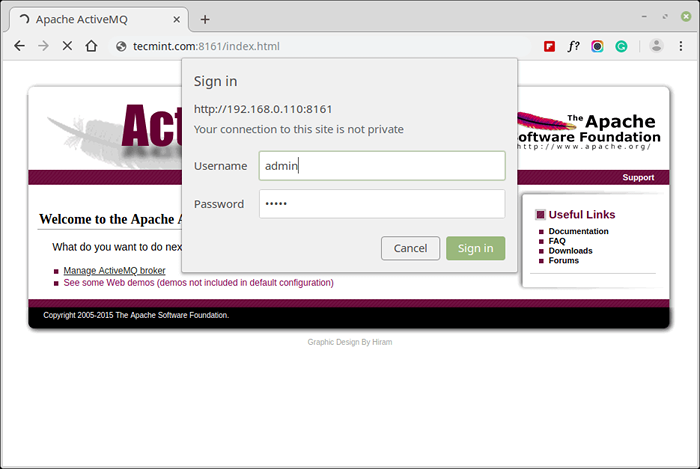 Logowanie administratora ActiveMQ
Logowanie administratora ActiveMQ Poniższy zrzut ekranu pokazuje pulpit nawigacyjny konsoli internetowej z różnymi funkcjami do zarządzania i monitorowania ActiveMQ.
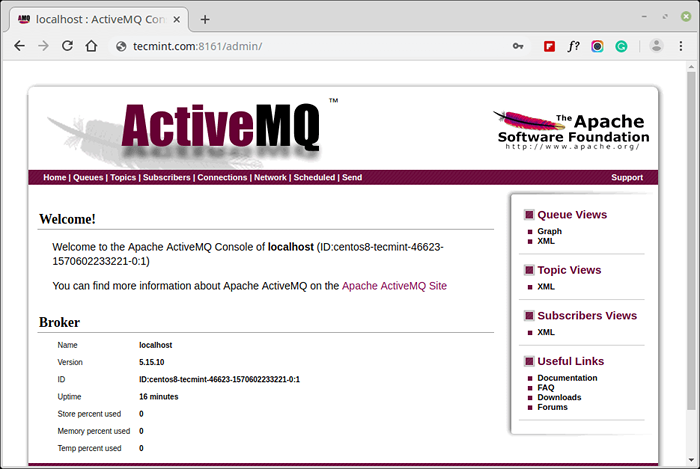 Konsola internetowa ActiveMQ Administrator
Konsola internetowa ActiveMQ Administrator Streszczenie
W tym artykule wyjaśniliśmy, jak zainstalować najnowszą wersję Apache ActiveMQ NA Centos 8 I RHEL 8 Rozkład Linuksa. Jeśli chcesz dowiedzieć się więcej informacji, zwłaszcza o tym, jak korzystać Apache ActiveMQ, Przeczytaj oficjalną dokumentację ActiveMQ 5. Nie zapomnij przesłać nam opinii za pośrednictwem poniższego formularza komentarza.
- « Jak zainstalować narzędzie DBeaver Universal Batabase w Linux
- Rzeczy do zrobienia po zainstalowaniu Ubuntu 20.04/22.04 LTS »

